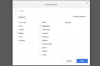Detailní záběr na webovou kameru
Kredit obrázku: Douglas_jnr/iStock/Getty Images
Svou vlastní IP kameru si můžete nastavit pomocí stávající webové kamery se správným softwarem a konfigurací sítě. Pokud se nevysíláte na internetu mimo videokonferenci, pravděpodobně plánujete použít IP kameru pro účely zabezpečení nebo sledování. I když použití webové kamery jako IP kamery nemusí být tak robustní nebo praktické jako uzavřený bezpečnostní systém, umožňuje vám kontrolovat video odkudkoli s připojením k internetu.
Používání vašeho počítače
Pokud jako IP kameru používáte webovou kameru, váš počítač doslova spustí show. Jedinými funkcemi webové kamery je záznam obrazových a zvukových dat: je to počítač, který spouští program, který interpretuje data a vysílá je přes internet. Zatímco vyhrazená IP kamera je soběstačná jednotka, kombinace počítač/webová kamera může být levnou alternativou, jak si namočit nohy v IP kamerách. Aby však webová kamera fungovala, počítač musí být neustále zapnutý, takže přechodem na vyhrazený systém můžete ušetřit náklady na energii.
Video dne
Vyberte Váš software
Webová kamera je jen kus hardwaru bez softwaru. Typická aplikace pro videokonference a rychlé zasílání zpráv může fungovat tak, že odesílá video na jediné externí místo, ale pro dlouhodobé používání to opravdu není praktické. Programy jako Digi-Watcher, Yawcam, IP Camera Adapter, DeskShare a iSpy jsou všechny navrženy pro trvalé streamování IP kamer (viz Zdroje). Každý program funguje trochu jinak, ale funguje pro streamování připojené webové kamery.
Konfigurace DNS a směrování
Zdroj IP kamery je užitečný pouze v případě, že k němu máte přístup: budete muset nakonfigurovat předávání DNS a směrovač, abyste měli jistotu, že můžete zdroj najít a získat k němu přístup. Přesměrování DNS můžete zvládnout nastavením účtu u bezplatné služby přesměrování DNS, jako je Webhop (viz Zdroje). Jakmile nakonfigurujete službu předávání DNS, připojte se k konfiguračnímu nástroji směrovače prostřednictvím počítače a přidejte účet dynamické služby DNS do nastavení „Dynamic DNS“. Proces nastavení může vyžadovat určité odstraňování problémů, protože možnosti „Dynamic DNS“ se liší v závislosti na vašem routeru. Po nakonfigurování můžete zdroj zobrazit prostřednictvím webového prohlížeče pomocí dynamické adresy DNS jako adresy URL.
Možnosti kabelové a bezdrátové kamery
Jak a kam webovou kameru umístíte, závisí na způsobu, jakým se zařízení připojuje k počítači. Některé webové kamery se připojují přímo k počítači přes USB připojení, zatímco jiné se připojují k síti přes Ethernet a Wi-Fi. Umístění kamer připojených přes USB je omezeno délkou kabelu, můžete však přidat prodloužení pro rozšíření možnosti. Kamery připojené k Ethernetu mohou jít kamkoli, kam potáhnete ethernetový kabel, a nevyžadují samostatný napájecí kabel, což může usnadnit lokalizaci kamery na základě umístění routeru. Kamery Wi-Fi vysílají po síti a ke své činnosti potřebují pouze připojení k napájení, takže je lze umístit kdekoli v blízkosti zásuvky.